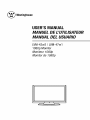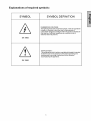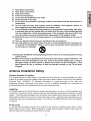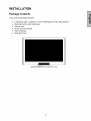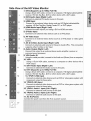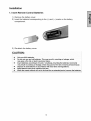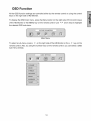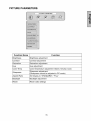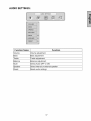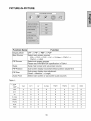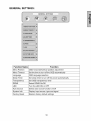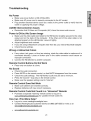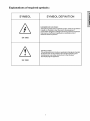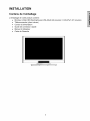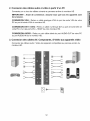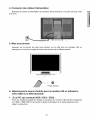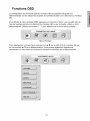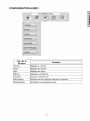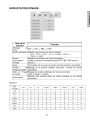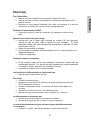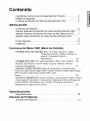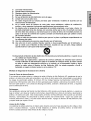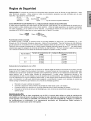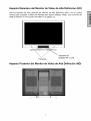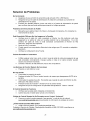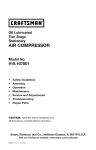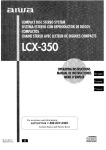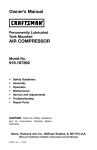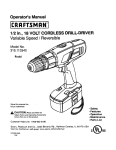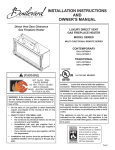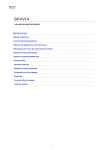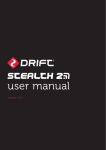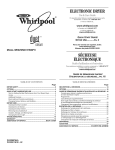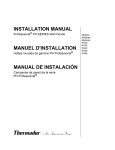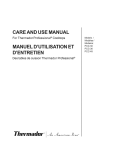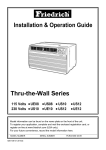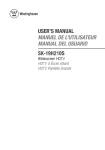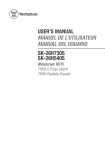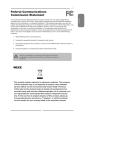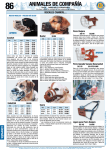Download user`smanual manueldel`utilisateur manualdelusuario
Transcript
(_Westinghouse USER'SMANUAL MANUELDEL'UTILISATEUR MANUALDELUSUARIO LVM-42w2/ LVM-47w1 1080p Monitor Moniteur 1080p Monitor de 1080p I ° I Contents Important Product Safety Instructions ........................................ Safety Guidelines .................................................................. Cleaning the HD Video Monitor ................................................. 2 4 5 INSTALLATION Package Contents ................................................................. Front View of the HD Video Monitor .......................................... Rear View of the HD Video Monitor ........................................... Side View of the HD Video Monitor ............................................ Remote Control ................................................................... Installation .......................................................................... 6 7 7 8 10 11 OSD Functions PICTURE PARAMETERS: PC PARAMETERS: AUDIO SETTINGS: Brightness / Contrast / Saturation / Hue / Color Temp / Sharpness / Aspect Ratio / Backlight / Reset ................................. Auto Adjust / Clock / Phase / Position .................. 15 16 Volume / Bass / Treble / Balance / Mute / Speaker/ Reset ........................................................ 17 PICTURE-IN-PICTURE: Display Mode / Main Source / PIP Source / Swap / PIP Position GENERAL SETTINGS: / PIP Size / Audio From ..... 18 Menu Position / Menu Timeout / Language / Sleep Timer / Transparency / DPMS / LED / System Info / Factory Reset .......................... Specifications Specifications .................................................................. Troubleshooting Troubleshooting ................................................................ 19 20 21 Explanations of required SYM BOL symbols : SYMBOL DEFIN ITION DANGEROUS VOLTAGE : The lightning flash with arrowhead symbol, inside an equiiaterat triangle, is intended to alert the user to the presence of u ninsuiated "dangerous voltage" within the product's enclosure that may be of sufficient magnitude to constitute a risk of electrical shack to persons, SA 1965 iNSTRUCTiONS : The exeiaraation point inside an equilateral triangle is intended to ale_ the user to the presence af important operating end maintenance ( servicing ) instructions in the literature accompanying the appliance. SA 1966 Important Product Safety Instructions Follow and obey all warnings and instructions marked on the HD Video Monitor. For your safety, please read all the safety and operating instructions before you operate the HD Monitor Keep this user's manual for future reference. Overloading Do not overload wall outlets, electronic shock. extension cords, or power strips. This can result in fire or Power Cord Protection Power supply cords should be routed so that they are not likely to be walked on or pinched by items placed upon or against them. Periodically inspect the cords and each end of the cords for damage. The HD Monitor shall be installed near a wall socket outlet and the plug on power cord shall be readily accessible. Ventilation Slots and openings on the cabinet are provided for ventilation purposes. To ensure reliable operation of the HD Monitor and to protect it from overheating, these openings must not be blocked or covered. • Do not block the openings by placing the HD Monitor on a bed, sofa, rug or other similar surface. • Do not place the HD Monitor in a built-in installation such as a bookcase or rack unless proper ventilation is provided and the manufacturer's instruction have been adhered to. Other Notices Avoid exposing the HD Monitor to direct sunlight or high temperatures. Avoid exposing the HD Monitor to moisture or high humidity. Do not attempt repairs yourself. Your warranty does not cover repairs or attempted repairs by anyone not authorized by Westinghouse Digital. If the HD Monitor will not be used for a long period of time, unplug the HD Monitor and remove the batteries from the remote control. Precautions • Avoid touching the screen. Skin oils are difficult to remove. • Never remove the rear cover. The HD Monitor contains high-voltage parts. You may be seriously injured if you touch them. • Avoid exposing the HD Monitor to direct sunlight or another heat source. Orient the HD Monitor away from direct sunlight to reduce glare. • Always handle the HD display with care when moving it. • Place the HD Monitor in a well-ventilated area; don't place the HD Monitor in airtight compartments. Do not place anything on the HD Monitor that prevents heat dissipation. • Ensure that the area around the HD Monitor is clean and free of moisture. • Do not place heavy objects on the HD Monitor, audio/video cables, or power cord. • If the HD Monitor emits smoke, abnormal noise, or a strange odor, immediately turn it off and contact the Westinghouse Service Center. WARNING - To Reduce The Risk Of Fire Or Electric Shock, Do Not Expose The HD Monitor To Rain Or Moisture! The HD Monitor shall not be exposed to dripping or splashing and objects filled with liquids, such as vases, shall not be placed on the Monitor. 2 1) 2) 3) 4) 5) 6) 7) Read these instructions. Keep these instructions. Heed all warnings. Follow all instructions. Do not use the HD Monitor near water. Clean only with a dry cloth. Do not block any ventilation openings. instructions. Install in accordance with the manufacturer's 8) Do not install near any heat sources such as radiators, heat registers, stoves, or other apparatus (including amplifiers) that produce heat. 9) Do not attempt to bypass the safety purpose of the polarized or grounding- type plug. A polarized plug has two blades with one wider than the other. A grounding-type plug has two blades and a third grounding prong. If the provided plug does not fit into your wall outlet, consult an electrician for replacement of the obsolete outlet. 10) Protect the power cord from being walked on or pinched particularly at the ends of the cord. 11) Only use attachments/accessories specified by the manufacturer. 12) Use only with the cart, stand, tripod, bracket, or table specified by the manufacturer, or sold with the HD Monitor. When a cart is used, use caution when moving the cart to avoid injury or damage. 13) Unplug the HD Monitor during lightning storms or when it is not being used fora long period of time. 14) Refer all servicing to qualified service personnel. Servicing is required when the HD Monitor has been damaged in any way, such as the power-supply cord or plug is damaged, liquid has been spilled or objects have fallen into the HD Monitor, it has been exposed to rain or moisture, it does not operate normally, or the TV has been dropped. Antenna Installation Safety Outdoor Antenna Grounding If an outside antenna or cable system is connected to the HD Monitor, be sure the antenna or cable system is grounded to prevent voltage surges and built-up static charges. Article 810 of the National Electrical Code, ANS/NFPA 70, provides information on proper grounding of the mast and supporting structure, grounding of the lead-in wire to an antenna discharge unit, connection to grounding electrodes, and requirements for the grounding electrode. Lightning For added protection for the HD Monitor during a lightning storm, or when it is left unattended and unused for long periods of time, unplug it from the wall outlet and disconnect the antenna or cable system. This will prevent damage to the HD Monitor due to lightning and power-line surges. Do not disconnect the antenna or the power cord during a heavy storm - lightning may strike while you are holding the cable cord, causing serious injury. Turn off your HD MONITOR and wait for the weather to improve. Power Lines An outside antenna system should not be located in the vicinity of overhead power lines or other electric light or power circuits. When installing an outside antenna system, extreme care should be taken to keep from touching such power lines or circuits. Safety Guidelines CAUTION: The power supply outlet should be located near the HD Monitor and should be easily accessible. Always use the appropriate AC cord that is certified for your specific country. Some examples are listed below: USA .................. UL Switzerland ..... SEV Canada ............. CSA Britain .............. BASE/BS Germany .......... VDE Japan ............... Electric Appliance Control Act IMPORTANT NOTICE CONCERNING POWER CORD SELECTION The specific power cord for this HD Monitor is enclosed and has been selected according to the country of destination and must be used to prevent electric shock. Use the following guidelines if it is necessary to replace the original cord set, or if the cord set is not enclosed. The female receptacle of the cord set must meet IEC-60320 requirements and should look like Figure A1 below: Figure AI[_ Figure A2@_. For the United States and Canada In the United States and Canada the male plug is a NEMA5-15 style (Figure A2), UL Listed, and CSA Labeled. For LCD Monitors that are placed on a desk or table, type SVT or SJT cord sets may be used. For LCD Monitors placed directly on the floor, only SJT type cord sets may be used. The cord set must be selected according to the current rating for the LCD Monitor. Please consult the table below for the selection criteria for power cords used in the United States and Canada. Cord Type Size of Conductors SJT SVT FCC Compliance in Cord Maximum Current Rating 18 AWG 10 Amps 16 AWG 12 Amps 14 AWG 18 AWG 12 Amps 10 Amps 17 AWG 12 Amps of Unit Statement This equipment has been tested and complies with the limits for a Class B digital device, pursuant to part 15 of the FCC Rules. These limits are designed to provide reasonable protection against harmful interference in a residential installation. This equipment generates, uses, and can radiate radio frequency energy, and may cause harmful interference to radio communications if not installed and used in accordance with the instructions. However, there is no guarantee that interference will not occur in a particular installation. If this equipment does cause harmful interference to radio or television reception, which can be determined by turning the equipment off and on, the user is encouraged to try to correct the interference by one or more of the following measures: • • • • Reorient or relocate the receiving antenna. Increase the separation between the LCD Monitor and receiver. Connect the equipment into an outlet on a circuit different from that to which the receiver is connected. Consult the Westinghouse Service Center or an experienced radio/Monitor technician for assistance. FCC Warninq To assure continued FCC compliance, the user must use a grounded power supply cord and the provided shielded video interface cable with bonded ferrite cores. If a BNC cable is used, use only a shielded BNC (5) cable. Also, any unauthorized changes or modifications not expressly approved by Westinghouse Digital will void the user's authority to operate this device. 4 Cleaning the HD Video Monitor • MAKE SURE THE HD Monitor • NEVER SPRAY To clean 1. 2. OFF DIRECTLY ONTO THE SCREEN OR CASE the screen: Wipe the screen with a clean, soft, lint-free cloth. This removes dust and other particles. If it still is not clean, apply a small amount of non-ammonia, non-alcohol based glass cleaner onto a clean, soft, lint-free cloth, and wipe the screen. To clean 1. 2. IS TURNED OR POUR ANY LIQUID the case: Use a soft, dry cloth. If it still is not clean, apply a small amount of non-ammonia, non-alcohol based, abrasive detergent onto a clean, soft, lint-free cloth, then wipe the surface. mild non- Disclaimer Westinghouse Digital does not recommend the use of any ammonia or alcohol-based cleaners on the HD Monitor screen or case. Some chemical cleaners have been reported to damage the screen and/or HD Monitor case. Westinghouse Digital will not be liable for damage resulting from the use of any ammonia or alcohol-based cleaners. INSTALLATION Package Contents Your product package includes: • • • • • LVM-42w2 (42") / LVM47-w1 (47") Westinghouse Remote Control (with batteries) Power Cord Quick Connect Guide User's Manual • Warranty Card HD Video Monitor Front View of the HD Video Monitor Use the buttons on the right side of the HD Monitor or on the remote control to display the On Screen Display (OSD). The OSD controls are defined in "OSD Functions" on page 12. "IR" receiver and LED indicator Speakers Rear View of the liD Video Monitor Side View of the HD Video Monitor Side View of the HD Video Monitor 1. DVI2 (Supports Using a 20-pin Full HD) connect to a computer. receiver. HD Set-Top-Box. DVD or other device with a DVI output. 2. DVl2 Audio Input (Right / Left) Connect an external DVI audio source to this jack. 2 3. HDMI Input Connect to an external video device such as HD Digital cable/satellite receiver. HD Set-Top-Box. Media Center PC. or DVD player. 3 4. HDMI Audio Input (Right / Left} Connect the audio input if you using a DVI-to-HDMI converter. 5. S-Video Connect player. 6 Input to an external video 6. AV Video Input Connect to an external video device such as a VHS device such as a VHS system. 7. AV & S-Video Audio Input (Right/Left) Connect an external audio source to this jack; 8 9 supports either 8. Audio Output 10 11 12 Connect this output to an external surround sound processor. 9. VGA Audio IN connect 16 or video game (R/L). This connection audio amplifier, to the Audio out (Green) to a computer receiver or from a corn puter. or other device with a Connect an external DVI audio source to this jack. • DVI1 (Supports up to 1080p Full HD) Using a 20-pin DVI cable, receiver. HD Set-Top-Box, 13. YPbPrl (HD) Input connect to a computer, HD Digital cable/satellite DVD or other device with a DVI output. such as DVD or video 14. YPbPr2 (HD) Input Connect an external video device such as DVD or video component output to these jacks. 15. YPbPrl Audio 1 Input (Left/Right) Connect 15 stereo 10. VGA Using a 15-pin VGA cable, connect VGA output. 11. DVll Audio Input (Right/Left) Connect an external video device component output to these jacks. 13 (Audio player S-Video or AV in put. (Right / Left) Using the cable provided, 14 HD Digital cable/satellite 1 4 5 up to 1080p DVI cabte, 16. YPbPr2 Connect an external audio source to this jack. Audio 2 Input (Left / Right) an external audio source to this jack. 17. AC IN (Power} Connect the power cord from AC IN to a power source. game system with game system with Remote Control The Remote Control will transmit to the HD Monitor up to 10 feet away. 1. POWER: 2. Switch the power On/Off INPUT Select input source 3. OSD SUB-MENU SELECTION Select OSD sub-menu option directly 4. PREVIOUS OSD MENU 2 Select previous OSD menu 5. MENU/EXIT Turn OSD Menu On/Off. 6. SCALING Select Video Display format "STANDARD" or "FILL" 7. V/A/41/_ OSD MENU control 8. Enter Execute a command 9. MUTE Turn the Sound On/Off 10.1NFO Display the source and channel information 11.PIP 4 6 7 t0 12 Display sub-picture On/Off 12. FREEZE Freeze main screen 13.VOL - / + Volume Up/Down 14.SOURCE • / • 1 adjustment ! Source selection Up/Down 15.YPbPr Select YPbPrl / YPbPr2 source input 16. VGA 1 1 Select VGA source input 11. DVI Select DVll / DVl2 / HDMI source input 18. S-Video Select S-Video 19.AV 8 source input Select AV source input 10 14 Installation 1, Insert Remote Control Batteries 1) Remove the battery cover. 2) Insert the batteries corresponding compartment. 3) Re-attach to the (+) and (-) marks on the battery the battery cover. CAUTION: • • • • • • Only use AAA batteries, Do not mix new and old batteries, This may result in cracking or leakage, which may pose a fire risk or lead to personal injury, Insert batteries according to (+) and (-) markings, Inserting the batteries incorrectly may result in cracking or leakage, which may pose a fire risk or lead to personal injury, Dispose of used batteries in accordance with local laws and regulations, Keep batteries away from children and pets, When the remote control will not to be used for an extended period, remove the batteries, 11 2. Connect Connect audio and video cables from a PC one or all of the following IMPORTANT: Before into the back of the HD Monitor beginning, VGA CONNECTION: Connect the HD Monitor VGA IN port. make sure all devices are turned off. an analog VGA cable from your PC VGA OUT port to DVII/DVI2 CONNECTION: Connect a Digital DVI cable from your PC DVI OUT port to one of the HD Monitor DVI-HDCP port. AUDIO CONNECTION" Connect a stereo to the AUDIO IN port on the HD Monitor. 3. Connect AV, Component, Connect Monitor. ii_i_i_;/_ ¸ Audio/Video mini cable from the PC's AUDIO OUT port S-Video to Video Devices cables from compatible iiiiiiii/ 12 devices to the back panel of the HD 4. Connect Connect power cables the power cord to the HD Monitor then to a properly grounded AC outlet. 5. Turn Power On Press the Power ON button on the right side of the HD Monitor, or press the Power ON (Red) button on the remote control. Power Button 6. Select input source for the HD Monitor using the OSD menu or remote control 7. If connecting to a PC (VGA/DVI1/DVI2): For the best picture quality, set the HD Monitor resolution to the graphic card's user guide to set this resolution). 13 to 1920 x 1080 at 60Hz (refer OSD Function All the OSD function settings are controlled keys on the right side of HD Monitor. either by the remote control or using the control To display the OSD main menu, press the Menu button on the right side of front control keys of the HD Monitor or the MENU key on the remote control. the desired Use _ / _ arrow keys to highlight OSD sub-menu. Main Menu To select a sub-menu, press • /v on the right side of the HD Monitor or the • /v key on the remote control. Also, by using the number keys on the remote control, you can select a OSD sub-menu directly. 14 PICTURE PARAMETERS: Function Name Function ................................................................................................. i............................................................................................................................................................................................................................................................................................................ Brightness Brightness Contrast Contrast Saturation Saturation Hue Hue adjustment Color Temp Color temperature Sharpness Sharpness adjustment (Sharpness cannot be adjusted Aspect Set display to "STANDARD" Ratio adjustment adjustment adjustment adjustment Backlight Backlight adjustment Reset Reset video settings 15 (Warm, Neutral, Cool) in PC mode) / "FILL" PC PARAMETERS: Function Name Function Auto Adjust Automatically Clock Clock adjustment Phase Phase adjustment Position Adjust the horizontal NOTE: The GRAPHIC adjust the horizontal .... phase of the image and vertical position of the image menu is only available when VGA source is selected. 16 AUDIO SETTINGS: Function Name I Function Volume Volume adjustment Bass Bass adjustment Treble Treble adjustment Balance Mute Balance adjustment Select Audio OFF or ON Speaker Select internal or external Reset Reset audio settings 17 speaker PICTURE-IN-PICTURE: Function Name Display Mode Main Source Function OFF --> PIP --> PBP --> POP Select main screen sources VGA --> DVI1--> DVI2 --> AV --> S-Video--> YPbPrl --> YPbPr2--> HDMI Select sub screen sources PIP Source Please see PIP/PBP/POP specification in Table 1 Swap Swap main screen and sub-screen PIP Position Sub-screen PIP Size Sub-screen display size adjustment (Small-->Medium --> Large) Select main screen or sub-screen audio sources Audio From display source horizontal/vertical position adjustment Table 1: VGA DVll AV S-Video VGA X O O O DVll O X O AV O O S-Video O YPbPrl YPbPr2 DVl2 HDMI X X O O O O O O O X X O O O O O X X O O O O X O O O X X O O YPbPr2 X O O O X X O O DVl2 O O O O O O X X HDMI O O O O O O X X 18 YPbPrl GENERAL SETTINGS: Function Name Function Menu Position OSD horizontal/vertical Menu Timeout Set the time to turn off the OSD automatically Language OSD language Sleep Timer Set sleep timer to turn off the power automatically Transparency Set OSD transparency DPMS Select DPMS On/Off LED Turn the LED ON or OFF Auto Source Select auto source function on/off System Display Info Factory Reset position adjustment selection level Input source, type and signal Restore factory default settings 19 Specifications Panel LVM-42w2 LVM-47w1 Type (42") (47") TFT (Thin Color Viewing Angles Input Signal Video/Audio (42.02" (47.00" viewable viewable Film Transistor), Anti-reflective coating 176 ° (H)/176 ° (V) RGB Analog Active Matrix + Anti-glare x 1 (75 ohms, H/V separated diagonal diagonal area) area) WXGA LCD, 1920x1080 vertical stripe coating 0.7 Vp-p)/Mini-Stereo xl (TTL) for PC DVI-D x 2 (HDCP support) / RCA (L/R) x 2 DVll & DVl2 supports up to 1080P fh: 30-80 kHz, fv: 50-75 Hz Component Video (YPbPr) x 2 / RCA (L/R) Stereo x 2 YPbPr 1 & 2 supports up to 720p/1080i t1080p Composite Video x 1 / S-Video x 1 / RCA (L/R) stereo x 1 Supports up to 480i HDMI x 1 / RCA (L/R) Supports Output Signal RCA (L/R) HDTV Compatibility 480i, 480P, PC Compatible Supported stereo x 1 up to 720p/1080i/1080p Stereo x 1 720P, 1080i, 1080p 1920 x 1080 @ 60 Hz (VGA, DVI1, & DVI2) 1280 x 1024 @ 60, 75 Hz 1280 x 768 @ 60, 75Hz 1024 x 768 @ 60, 75 Hz 800 x 600 @ 60, 75 Hz 640 x 480 @ 60, 75 Hz 720 x 400 @ 70 Hz Speaker Output 10W (x2 Channels) Power Operating Storage Conditions Conditions Dimensions VAC, / Subwoofer Voltage 100-240 Temperature 0 ° C to + 35 ° C (32 ° F to + 95 ° F) Humidity 10% to 90% (no condensation) Altitude To 3,000 Temperature -20 ° C to + 60 ° C (-4 ° F to + 140 ° F) Humidity 10% to 90% (no condensation) Altitude To 12,000 m, ( 39,370.079 LVM-42w2 (42") Physical LVM-47w1 (47") 1050 mm (W) x 719 mm (H) x 226 mm (D) 41.3" (W) x 28.3" (H) x 8.9" (D) 1170 mm (W) x 805 mm (H) x 226 mm (D) Net / Gross LVM-42w2 LVM-47w1 (42") (47") 57.3 Ib (26.0kgs) 78.9 Ib (35.8kgs) m, 50/60 Hz (auto (9,842.520 46.1" Weight Regulations FCC-B, On (Normal) LVM-42w2 LVM-47wl Power Off < 1W Power Saving <3W (White Timing Mode (Pre-adjusted to reduce blanking: switch), 3.5A (MAX) feet) feet) (W) x 31.7" (H) x 8.9" (D) / 73.8 Ib (33.5kgs) / 94.4 Ib (42.8kgs) UL/c-UL Power Preset x 1 (10W) (42") (47") 240W 290W (White (White LED) LED) LED) 1920x1080 Warning: Do not set the graphics card in your computer to exceed the "Out of range" message and LCD will be going to power saving Note: Product Specifications are subject to change without notice. 20 at 60Hz) these refresh mode. rates; if refresh rates over spec, OSD will show Troubleshooting No Power • • • Make Make Plug outlet sure power button is ON (White LED). sure AC power cord is securely connected to the AC socket. another electrical device (such as a radio) to the power outlet to verify that the is supplying the proper voltage. AUDIO Interconnection • Remember that S-Video Issues and Composite (AV) share the same audio source. Power is ON but No Screen Image • Make sure the video cable connected to the HD Monitor is tightly secured to the video output port on the back of the computer. If the other end of the video cable is not attached properly to the HD Monitor, secure it tightly. • . Adjust brightness and contrast. • If you are using a Macintosh computer older than G3, you need a Macintosh adapter. • Check Source settings. Wrong or Abnormal Colors • • If any colors (red, green, or blue) are missing, check the video cable to make sure it is connected securely. Loose or broken pins in the cable connector could cause an improper connection. Connect the HD Monitor to another computer. Remote Control • Buttons Do Not Work Press only one button at a time. No Sound • Check the audio connection. • • • • Press Check Press Make MUTE on the remote control, so that MUTE disappears from the screen. the audio settings. The HD Monitor audio may be set to minimum. the Volume + (Up) key on the remote control. sure the speaker setting is set to "internal". Remote Control • • Does Not Work Make sure batteries are inserted correctly. Replace batteries with new ones if necessary. Remote Control Code Not Found in a "Universal" • How Purchase a separate "learning" remote control or log on to: www.westinqhousediqital.com for updated remote code info. Can I Find More Help? Log on to: www.westinghousedigital.com Contact Westinghouse Customer Service [email protected] • Remote service@westin,qhousedi,qital.com 21 at (866) 287-5555 or write us at Table des mati res Consignes de securite importantes ............................................ Consignes de securite ............................................................ Nettoyage du Moniteur Video HD .............................................. 2 4 5 INSTALLATION Contenu de I'emballage .......................................................... Fagade du Moniteur Video HD ................................................. Vue arriere du Moniteur Video HD ............................................ Vue laterale du Moniteur Video HD ........................................... Telecommande ................................................................... Installation .......................................................................... 6 7 7 8 10 11 Fonctions OSD PARAMETRES DE LA QUALITE D'IMAGE : Luminosit6/Contraste/ Saturation / Teinte/Temp6rature de couleur / Nettet6 / Format de I'image/R6tro-6clairage / R6initialisation ........................................ PARAMETRES CONFIGURATION INCRUSTATION CONFIGURATION 15 DU PC : R6glage automatique / Horloge / Phase / Position ................................................. 16 AUDIO : Volume / Grave / Aigu / Balance / Silence / Haut-parleur / R6initialisation ........................ 17 : Affichage des Modes / Source principale / Source d'incrustation d'image / Swap / Position de I'image incrust6e / Taille de I'image incrust6e / Audio a partir de ...................................... 18 GENERALE : Position du menu / D61ai d'attente du D'IMAGE menu / Langues/Minuteur de mise en sommeil Transparence / DPMS / DEL / Info relative au systCme / Restauration aux paramCtres d'usine ................................................ / 19 Caractdristiques Caracteristiques ........................................................................... 0 D pannage Depannage ................................................................................. 21 Explanations of required symbols : SYMBOL DEFINITION DANGEROUS VOLTAGE : The |ightning flash with arrowhead symbol, inside an equi|ateral triangle, is Intended to a_ert the user to the presence of uninsulated "dangerous voltage" with{n the product's enc|osure that may be of sufficient magnitude to constitute a risk of electr|caL shock to persons, SA 1965 INSTRUCT_ONS : The exc|amation point inside an equilateral trieng|e _sintended to atert the user to the presence of important operating and maintenance ( ser¢|c|ng ) instructions in the I|terature accompanying the appliance SA 1966 Consignes de securite importantes Suivez toutes les consignes et obeissez a tousles avertissements qui apparaissent sur le Moniteur Video HD. Pour votre securit6, veuillez lire toutes les consignes de securit6 et d'utilisation avant d'utiliser le Moniteur HD. Gardez le manuel d'utitisation pour de futures consultations. Surcharge Ne pas surcharger les prises murates, les rallonges etectriques provoquer des incendies ou des chocs electroniques. Protection du cordon ou les blocs multiprises. Ceta peut secteur Les cordons secteurs doivent _tre positionnes de fa(_on ace qu'ils ne soient pas pietin6s ou perces par des objets places sur ou contre ceux-ci. Inspectez regutierement les c_bles ainsi que chacune ses extremites pour deceler les deteriorations. Le moniteur HD doit _tre installe pres d'une prise murale et le c_bte d'alimentation dolt _tre accessible. Ventilation Les Iogements et les orifices contenus dans le coffret ont pour but de permettre la ventilation. Pour un fonctionnent liable du moniteur HD et pour le proteger des surchauffes, ses orifices ne doivent _tre ni obstrues ni couverts. • Ne pas obstruer les orifices en installant couverture ou autres surfaces similaires. • Ne pas installer le moniteur LCD dans un meuble ferme tel qu'une bibliotheque ou une etagere & moins qu'il ait sa propre ventilation et que les consignes du fabricant aient ete respectees. Autres le moniteur LCD sur un lit, un canape, une avertissements • Evitez l'exposition _levees. • • Evitez I'exposition directe du moniteur HD a I'humidite excessive. Ne pas tenter de reparer vous-m_me. Votre garantie ne couvre pas les reparations ou tentatives de reparation realisees par des personnes non autorisees par Westinghouse Digital. Si vous n'envisagez pas d'utiliser votre moniteur HD pendant un certain temps, debranchez le moniteur HD et retirer les piles de la t61ecommande. • directe du moniteur HD aux rayons du soleil ou a des temperatures Precautions • • • • • • • • Eviter de toucher I'ecran. Les huiles corporetles sont difficiles a retirer. Ne jamais retirer le panneau arriere. Le moniteur HD contient des composants a haute tension. Vous pouvez vous blesser serieusement si vous les touchez. Evitez l'exposition directe du moniteur HD aux rayons du soleil ou a une autre source de chaleur. Diriger votre moniteur HD de fagon a eviter les rayons du soteit afin de reduire les refiets. Maniputer toujours votre moniteur HD avec precaution Installer votre moniteur HD dans un endroit bien aere; un compartiment hermetique. Ne rien placer sur votre dissipation thermique. Assurez-vous que le moniteur HD est installe dans un Ne pas placer d'objets Iourds sur le moniteur LCD, les d'alimentation. Si le moniteur LCD degage eteignez-te immediatement Iorsque vous le deplacez. n'instatlez pas le moniteur HD dans moniteur HD qui emp_che la endroit propre et sans humidite. c_bles audio / video ou sur le cordon de la fumee, une odeur etrange ou s'il emet un bruit anormal, et contactez le Centre de Services de Westinghouse. AVERTISSEMENT - Afin de rdduire les risques d'incendies ou de chocs _lectriques, ne pas exposer le moniteur HD & la pluie ou & I'humidit_ ! Evitez que le moniteur HD soit sujet & des egouttures ou des ectaboussures et que des recipients contenant des liquides, tets que des vases soit places pres de celui-ci 2 1 2 3 4 5 6 7 8) 9) 10) 11) 12) 13) Lisez ces consignes. Gardez ces consignes. Prenez en compte tousles avertissements. Suivez toutes les consignes. Ne pas utiliser le moniteur HD pros de I'eau. Nettoyer uniquement avec un chiffon sec. Ne pas obstruer les orifices de ventilation. Proceder a I'installation en respectant les consignes du fabricant. Ne pas installer pros de sources de chaleur telles que radiateurs, registres d'alimentation en air chaud, po_les ou autres appareils (y compris les amplificateurs) produisant de la chaleur. Ne pas tenter de contourner les mesures de s_curit6 de la fiche polaris_e ou de mise a la terre. Une fiche polarisee poss_de deux broches dont I'une est plus large que I'autre. Une fiche de mise a la terre poss_de deux broches et une troisi_me pour la mise a la terre. Si la fiche fournie ne peut _tre branchee dans la prise murale, consultez un electricien qui remplacera la prise d6su_te Proteger le cordon d'alimentation de sorte que celui-ci ne puisse _tre ni pietine ni perce surtout au niveau des extremit6s. Utiliser uniquement les accessoires recommandes par le fabricant. Utiliser le moniteur HD uniquement le chariot, le meuble, le trepied, le support ou la table recommandes par le fabricant ou vendus avec celui-ci. Dans le cas ou un chariot est utilise, faire bien attention en d6pla_;ant le chariot afin d'eviter toute blessure ou tout dommage. Debrancher le moniteur HD pendant les orages electriques ou Iorsque celui-ci n'est pas utilise pendant une periode prolongee. 14) Pour tout service apr_s-vente, const un technicien de service agree. Le service apr_svente est necessaire Iorsque le moniteur HD a et6 endommage et cela qu'il s'agisse de I'endommagement du cordon ou de la prise d'alimentation, que I'appareil ait 6te eclabousse d'eau ou que des objets soient tombes sur le moniteur HD, qu'il ait ete expose a la pluie ou I'humidite, qu'il ne fonctionne pas normalement ou que la TV soit tombee par terre. Mesures de securit6 relatives a I'installation de I'antenne Mise a la terre de I'antenne exterieure Si une antenne exterieure ou un systeme de c_blage est connecte au moniteur HD de maniere a offrir une protection contre les surtensions et les charges electrostatiques. Vous trouverez a la section 810 du Code National de I'electricit6, ANSI/NFPA n ° 70, des informations concernant la mise a la terre appropriee du fil d'entree d'un dispositif de decharge pour antenne, la taille des conducteurs de mise la terre, I'emplacement du dispositif de decharge pour antenne, la connexion des 61ectrodes de mise a la terre et les besoins pour les electrodes de mise a la terre. Foudre Pour bien proteger le moniteur HD au cours d'un orage ou Iorsque celui-ci n'est pas utilise pendant des periodes prolongees, debranchez-le de la prise murale et deconnectez I'antenne ou le systeme de c_blage. Vous protegerez ainsi le moniteur HD contre les dommages causes par la foudre ou les sur tensions temporaires. Ne pas deconnecter I'antenne ou le cordon d'alimentation au cours d'un orage - vous pouvez 6tre atteint par la foudre alors que vous tenez le cordon et donc 6tre serieusement blesse. Mettez votre MONITEUR HD hors tension et attendez que le temps s'ameliore. Lignes electriques Une antenne exterieure ne devrait pas _tre situee a proximite de lignes electriques aeriennes ou autres circuits electriques. Lorsque vous installez une antenne exterieure, prenez grand soin de ne pas toucher les lignes ou les circuits electriques. Consignes de securite ATTENTION : La prise de courant devrait _tre situee pres du moniteur LCD et devrait _tre facile d'acces. Utiliser toujours le cordon d'alimentation CA approprie, c'est-a-dire celui conforme a votre pays. Quelques exemples sont enumeres ci-dessous : USA .................. UL Suisse SEV Canada ............. CSA Grande Bretagne BASE/BS Allemagne ....... VDE Japon Loi concernant le contrSle de I'application electrique REMARQUE IMPORTANTE CONCERNANT LA SELECTION DU CORDON D'ALIMENTATION Le cordon d'alimentation specifique a ce moniteur LCD est joint ; il a ete selectionne en fonction du pays de destination et il dolt _tre utilise afin d'eviter des chocs electriques. Suivez les directives suivantes dans le cas or3 le cordon d'origine dolt _tre remplace ou si celui-ci n'est pas joint. La prise femelle du cordon dolt repondre aux exigences tEC-60320 et devrait ressembler a la figure A1 ci-dessous : Figure AI_ Figure A2@_ Pour les Etats-Unis et le Canada Aux Etats-Unis et au Canada, la prise male est de style NEMA-15 (Figure A2), elle est homologuee UL et est etiquete CSA. Pour les moniteurs LCD installes sur un bureau ou une table, les cordons de type SVT ou SJT peuvent _tre utilises. Pour les moniteurs LCD installes sur le sol, seuls les cordons de type SJT peuvent _tre utilises. Le cordon dolt _tre selectionne en fonction du courant electrique pour le moniteur LCD. Veuillez consulter le tableau ci-dessous pour le critere de selection concernant les cordons utilises aux Etats-Unis et au Canada. Type de cordon SJT SVT Taille des conducteurs dans le cordon 18 AWG 16 AWG 14 AWG 18 AWG 17 AWG Intensite maximum de I'unite 10 12 12 10 12 Amperes Amperes Amperes Amperes Amperes Rapport de conformite FCC Cet appareil a ete teste et est conforme aux limites relatives a un equipement numerique de Classe B, selon les caracteristiques enoncees dans la partie 15 des Reglements de la FCC. Ces limites ont ete congues afin d'assurer la protection raisonnable contre les interferences dans une installation residentielle. Cet appareil produit, utilise et peut emettre de I'energie de frequence par radio ; il peut provoquer des interferences nefastes aux communications radio s'il n'est pas installe et utilise selon les consignes. Cependant, il n'y a pas de garantie que I'interference ne se produira pas dans une installation particuliere. Si cet appareil provoque des interferences nefastes a la reception de la radio ou de la television, ce qui peut 6tre determine en allumant et eteignant I'appareil, I'utilisateur est encourage a essayer de corriger les interferences par une ou plusieurs mesures suivantes : • • • • Reorientez ou deplacez I'antenne de reception. Augmenter la distance entre le moniteur LCD et I'antenne. Branchez I'appareil a une prise appartenant a un circuit different de celui oQ I'antenne est branchee. Consulter le Centre de services de Westinghouse ou un technicien specialise en radio/moniteur pour de I'aide. Avertissement FFC Pour s'assurer de la conformite FFC continue, I'utilisateur dolt utiliser un cordon d'alimentation avec mise a la terre et le c&ble d'interface video blinde avec des noyaux de ferrite qui est fourni. Si un c&ble BNC est a utiliser, utilisez uniquement le c&ble (5) BNC blinde. De plus, tout changement ou modification non expressement approuve par Westinghouse Digital annulera le droit de I'utilisateur I'emploi de I'equipement en question. 4 Nettoyage du Moniteur Video HD • • ASSUREZ-VOUS QUE LE MONITEUR HD EST ETEINT NE PAS VAPORISER OU VERSER DE LIQUIDE DIRECTEMENT COFFRET Pour 1. 2. nettoyer I'ecran OU LE : Essuyer I'ecran avec un chiffon propre, doux et non petucheux. Celui-ci retire la poussiere et autres particules. S'il n'est toujours pas propre, apptiquez une petite quantite de nettoyant pour vitre sans ammoniaque et sans alcool sur un chiffon propre, doux et non pelucheux et essuyer l'ecran. Pour nettoyer le coffret : 1. Utitiser un chiffon propre et doux. 2. S'il n'est toujours pas propre, apptiquez abrasif, sans alcool et sans ammoniaque essuyer I'ecran. Avis SUR L'ECRAN de degagement une petite quantite de nettoyant detergent non sur un chiffon propre, doux et non petucheux et de responsabilite Westinghouse Digital ne recommande I'utilisation d'aucun nettoyant & base d'ammoniaque ou d'alcoot sur l'ecran ou le coffret du moniteur HD. Certains nettoyants chimiques sont reconnus pour endommager l'ecran et/ou le coffret du moniteur HD Westinghouse Digital n'est pas responsable des dommages dus & I'utilisation de ces nettoyants. INSTALLATION Contenu de I'emballage L'emballage de votre produit contient : • Moniteur Vid6o HD Westinghouse • T61ecommande (piles inclues) • Cordon d'alimentation • • • Guide de connexion Manuel d'utilisateur Carte de Garantie rapide LVM-42w2 (42 pouces) / LVM-47w1 (47 pouces) Faqade du Moniteur Video HD Utilisez les boutons situes sur le c6t6 droit du moniteur pour afficher I'OSD (On Screen <<Fonctions OSD >>page 12. Display). LCD ou dans la t61ecommande Les commandes OSD Recepteur indicateur Haut-parleurs Vue arri_re du Moniteur Video liD sont d6finies "IR" et LED dans Vue laterale du Moniteur Video HD I 2 3 4 5 Vue laterale du Moniteur Video HD L DVI2 (Supporte jusqu'& 1080p Full HD) Grace a un c_ble DVI 15 broches, connectez a un ordinateur, 1 2 num6rique HD pour c&ble / satellite, un boftier <<Set-Top-Box lecteur DVD ou autre appareil possedant une sortie DVI. 2. Entree Connectez 3. Entree Audio DVl2 (Droite / Gauche) a une source audio externe DVI ace HDMI Connectez 3 4 6 5 a un appareil 9 10 video externe Connectez 5. Entree a I'entr6e S-Video a un appareil 6. Entree Connectez AV Video a un appareil Connectez connexion tel qu'un lecteur VHS vid6o tel qu'un AV & S-Video (Droite lecteur fourni, VHS ou une console / Gauche) 8. Sortie Audio (Droite / Gauche) Connectez cette sortie a un amplificateur un systeme d'ambiophonie. 9. VGA Audio IN le c_ble DVI - HDMI. video externe externe HD _ HD ou un lecteur DVD. a une source audio externe au jack: accepte les entrees S-Vid6o ou AV. En utilisant ordinateur. numerique audio si vous utilisez un adaptateur Connectez _ HD, un jack tel qu'un recepteur pour c_ble / satellite, un boitier _<Set-Top-Box 4. Entree Audio HDMI (Droite / Gauche) de jeux video. 7. Entree Audio 8 un recepteur audio st6r6o connectez a la sortie (Audio (D/G)). externe, recepteur Audio (Vert) Cette ou depuis un 10. VGA En utilisant 11 appareil possedant 11. Entree 12 14 13 16 Audio VGA 15 broches, connectez a un ordinateur ou autre une sortie VGA. DVll (Droite / Gauche) Connectez a une source audio externe DVI a ce jack 12. DVI1 (Supporte jusqu'& 1080p Full HD) Grace a un c_ble DVI 20 broches, connectez a un ordinateur, numerique HD pour c_ble / satellite, un boftier _<Set-Top-Box un recepteur _ liD, un lecteur DVD ou autre appareil possedant une sortie DVl. 13. Entree YPbPrl (HD) Connectez a un appareil video externe tel qu'un lecteur DVD ou une console de jeux jacks. 15 un c_ble video possedant une sortie en composantes 14. Entree YPbPr2 (HD) Connectez a un appareil video externe tel qu'un lecteur de jeux video possedant une sortie en composantes jacks. 15. Entree Audio Connectez 16. Entree Connectez une source audio Audio 2 YPbPr2 une source audio 1 YPbPrl (Gauche aces connecteurs DVD ou une console aces connecteurs / Droite) exteme ace connecteur jack (Gauche / Droite) externe ace connecteurjack. 17. Entree en c.a. (Alimentation) Reliez a I'aide du cordon d'alimentation d'alimentation. 'entree en c.a. et la source Telecommande Le signal de la t616commande 1. ALIMENTATION : Marche / Arr6t 2. INPUT S61ectionne la source d'entr6e 3. SELECTION DU SOUS-MENU a une port6e effective de plus de 10 pieds (3 m¢tres). OSD S61ectionne directement I'option du sousmenu OSD 4. MENU OSD PRECEDENT S61ectionne le menu OSD pr6c6dent 5. MENU / EXIT Affiche / efface le Menu OSD. 6. CADRAGE S61ectionne le format d'Affichage Vid6o en mode <<STANDARD >>ou <<REMPLISSAGE >> 7. V/A/'_/_ Touches du MENU OSD 8. Enter Ex6cute une commande 9. SOURDINE Coupe / remet le son 10.1NFO Affiche I'information relative a la chaine. 11.PIP Incrustation / d6sincrustation d'image. 12. FREEZE 3 4 Fige 1'6cran principal 13.VOL - / + R6glage du volume 14.SOURCE • / • S61ection vers le Haut / Bas 15.YPbPr S61ectionnez YPbPrl / YPbPr2. 16. VGA S61ectionnez I'entr6e VGA 17. DVI S61ectionnez I'entr6e DVI1 DVI2 / HDMI 18. S-Video S61ectionnez I'entr6e S-Video 19.AV S61ectionner I'entr6e AV 5 6 7 8 9 1 10 12 1 14 1 1 1 10 Installation 1, Installation des piles de la telecommande 1) Retirez le couvercle du compartiment a piles 2) Ins6rez les piles en respectant les signes (+) et (-) qui se trouvent compartiment a piles. 3) Remettre le couvercle ATTENTION • • • • • • du compartiment dans le piles : Utilisez uniquement des piles AAA, Ne pas m_langer des piles neuves avec des piles usag_es, Cela pourrait provoquer une oxydation ou une fuite, ce qui pourrait presenter un risque d'incend ie ou de blessures, InsUrer les piles en respectant les signes (+) et (-), Insertion incorrecte des piles peut provoq uer une oxydation ou une fuite, ce qui pourrait presenter un risque d'incendie ou de blessures, D_barrassez-vous des piles usag_es selon la I_gislation locale en vigueur, Gardez les piles hors de la port_e des enfants et des animaux domestiq ues, Si la t_l_cornmande ne sera pas utilisee pendant une p_riode prolong_e, retirez les piles de celle-ci, 11 2. Connexion Connectez des cables un ou tousles IMPORTANT hors tension. : Avant audio et video c_bles suivants de commencer, _ partir d'un au panneau assurez-vous CONNEXION VGA : Reliez un c_ble analogue PC au port d'entr6e VGA du moniteur HD. PC arri_re du moniteur HD que tous les appareils sont VGA du port de sortie VGA de votre CONNEXION DVI1 / DVI2 • Reliez un c_ble num6rique DVI au port de sortie DVI de votre PC a I'un des ports DVI - HDCP de votre moniteur HD. CONNEXION AUDIO • Reliez un mini c_ble st6r6o du port AUDIO-OUT au port AUDIO-IN sur le moniteur HD. 3. Connexion des cables AV, Composants, Connectez les c_bles Audio / Vid6o des appareils moniteur HD. _!ii_iiiil;'ii4_)i_ii de votre PC S-Video aux appareils compatibles au panneau video arri_re du 'i_i _ m 12 m 4. Connexion des cables d'alimentation Branchez le cordon d'alimentation au moniteur HD et ensuite a une prise CA avec mise la terre. 5. Mise sous tension Appuyez appuyez sur la touche de mise sous tension sur le c6t6 droit du moniteur sur la touche (rouge) de mise sous tension de la t61ecommande. Power Button 6. Selectionnez la source d'entr6e pour le moniteur menu OSD ou la tel_commande = Si un PC est connecte HD ou HD en utilisant le (VGA / DVI1 / DVI2) : Pour une meilleure qualit6 de I'image, la r6solution du moniteur HD doit _tre configur6e sur 1920 x 1080 a 60 Hz (consultez la guide d'utilisateur de la carte graphique pour r6gler la r6solution). 13 Fonctions OSD La configuration des fonctions OSD du moniteur HD est possible soit grace a la t616commande soit en utilisant les touches de contr61e situees sur le c6t6 droit du moniteur HD. Pour afficher le menu principal OSD, appuyez sur la touche <<Menu >>se trouvant dans le bloc de touches avant sur le c6t6 droit du moniteur HD ou sur la touche <<Menu >>de la t616commande. Utilisez les touches _ / _' pour s61ectionner le sous-menu souhait6. PARAMETRES DE L'IMAGE Menu Principal Pour s61ectionner un sous-menu, appuyer sur A/T sur le c6t6 droit du moniteur HD ou sur les touches A/T de la t616commande. Vous pouvez 6galement s61ectionner directement un sous-menu en utilisant les touches num6riques de la t61ecommande. 14 PARAMETRES DE LA QUALITE D'IMAGE : _iiHi il,llii Nomde la fonction Fonctlon Luminosit6 R6glage de la luminosit6 Contraste R6glage du contraste Saturation R6glage de la saturation Teinte R6glage de la teinte Temp6rature couleur Nettet6 de la R6glage de la temperature de la couleur Froide) R6glage de la nettet6 (La nettet6 ne peut 6tre r6glee en mode PC) Format Affichage R6tro-6clairage R6glage du r6tro-6clairage R6initialisation R6initialisation en mode "STANDARD"/"REMPLISSAGE" des paramCtres 15 vid6o (Chaude, Neutre PARAMETRES DU PC : PARAMETRES DU P R6glage automatique Ajuste automatiquement Horloge R6glage de I'horloge Phase R6glage de la phase Position Ajuste la position NOTE : Le menu GRAPHIQUE s61ectionn6e. la phase horizontale horizontale est uniquement 16 et verticale disponible de I'image. de I'image Iorsque la source VGA est CONFIGURATION AUDIO : _iiHi il,llii fon ct io n ...... Volume R6glage du volume Grave Reglage des graves Aigu R6glage des aigus Balance R6glage de la balance Sourdine Coupe ou remet le son Haut-parleur S61ection de haut-parleurs internes ou externes R6initialisation R6initialise audio les param¢tres 17 INCRUSTATION D'IMAGE : Nom de la , ,, I To nct =o n Affichage mode Source , Fonction du OFF--> principale ; PIP--> PBP--> POP S61ection des sources de 1'6cran principal VGA --> DVI1--> DVI2 --> AV --> S-Video--> YPbPrl --> Source d'incrustation d'image YPbPr2--> HDMI S61ection des sources de 1'6cran secondaire Veuillez consulter les caract6ristiques PIP / PBP / POP dans le tableau 1 Swap Permutation Position de I'image incrust6e Taille de I'image incrust6e R6glage de la position d'affiche horizontal / vertical de 1'6cran secondaire R6glage de la taille d'affichage de 1'6cran secondaire (Petit -> Moyen -> Grand) S61ection des sources audio de 1'6cran principal ou de 1'6cran secondaire Audio depuis de la source de 1'6cran principal et 1'6cran secondaire Tableau 1 : VGA DVI 1 AV S-Video DVI2 HDMI VGA X 0 0 0 X X 0 0 DVI1 0 X 0 0 0 0 0 0 AV 0 0 X X 0 0 0 0 S-Video 0 0 X X 0 0 0 0 YPbPrl X 0 0 0 X X 0 0 YPbPr2 X 0 0 0 X X 0 0 DVl2 0 0 0 0 0 0 X X HDMI 0 0 0 0 0 0 X X 18 YPbPrl YPbPr2 CONFIGURATION GENERALE : Nom de la fonction Position du menu Ajustement de la position horizontale / verticale de I'OSD D61ai d'attente du menu Configuration du temps oQ I'OSD disparaft automatiquement Langues Temporisateur veille Selection de la langue de I'OSD de Configuration du temporisateur de veille se mette automatiquement hors tension Transparence DPMS Configuration du niveau de transparence Marche /Arr6t du DPMS DEL Marche ou Arr6t du DEL afin que le moniteur de I'OSD Source S61ection marche / arr6t de la fonction source automatique automatique Info relative au systeme Affichage de la source, du type et du signal d'entr6e Restauration des aarametres d'usine Restauration des parametres par d6faut 19 Caractdristiques Panneau Type i! i Ecran1920x1080TFTpixels(Thin Film Transistor), !'i_i!:: LVM-47w1 (47 pouces) (ecran de 47.0" (119 cm) de diagonale) Couleur Revetement Angles de vue Signal d'entree LVM-42w2,42 poooes, ,Oo o,lO Oe OeOiooooo,e, om, 2" !76 ° (H)/176 Video / Audio Analogue anti-reflets LeD a Matrice Active WXGA, resolution: + anti-eblouissement ° (V) RGB x 1 (75 ohms, 0,7 Vp-p) / Mini-Stereo x! H / V separe (TTL) pour PC DVI-D x 2 (support HDCP) / RCA (G / D) x 2 DVl! & DVl2 jusqu_a 1080 p FH : 30-80 KHz, FV : 50-75 Hz Video en composantes (YPbPR) x 2 / RCA (G / D) Stereo x 2 YPbPR ! & 2 jusqda 720p / 1080i / 1080p Video composite x ! / S-Video x 1 / RCA (G / D) stereo x 1 Jusqu'a 480i HDMI x 1 / RCA (G / D) stereo x ! Jusqu'a 720p / !080i / 1080p Signal de sortie RCA (G / D) Stereo x ! Compatibilite 480i, 480P, 720P, 1080i, 1080p Compatible HDTV PC Supporte 1920 x 1080 @ 60 Hz (VGA, DVI1, & DVI2) 1280x 1024 @ 60, 75 Hz 1280 x 768 @ 60, 75 Hz 1280 x 768 @ 60, 75 Hz 800 x 600 @ 60, 75 Hz 640 x 480 @ 60, 75 Hz 720 x 400 @ 70 Hz Sortie Haut-parleurs 10 W (x 2 Voles) / Caisson de basse x 1 (!0 W) Alimentation Voltage 100-240 V c.a., 50/60 Hz (commutateur Conditions de fonctionnement Temperature 0° C a +35 ° C (32 ° F a + +95 ° F) Humidite 10% a 90% (pas de condensation) Altitude Jusqu'a 3 000 m, (9,842.520 Temperature -20 °ca+60 Humidite 10% a 90% (pas de condensation) Altitude Jusqu'a 12 000 m, ( 39,370.079 Dimensions Physique LVM-42w2 (42 pouces) 1 050 mm (L) x 719 mm (H) x 226 mm (P) 41.4" (L) x 28.3" (m) x 8.9" (P) LVM-47w1 (47 pouces) 1 173.5 mm (L) x 793 mm (H) x 248 mm (P) 46.2" (L) x 31.2" (m) x 9.8" (P) Poids Net / Brut LVM-42w2 (42 pouces) LVM-47w1 (47 pouces) Conditions de stockage HomoIogue °c(-4 °Fa+140 automatique), 3.5 A (MAX) feet) °F) feet) 57.3 Ib (26 kg) / 73.8 Ib (33.5 kg) 78.9 Ib (35.8 kg) / 94.4 Ib (42.8 kg) FCC-B, UL / c-UL Alimentation Sous (Normal) tension LVM-42w2 (42 pouces) 240 W (DEL blanc) LVM-47w1 (47 pouces) 290 W (DEL blanc) Alimentation Hors tension < 1W Alimentation Mode economie d'energie < 3 W (DEL blanc) Preregtage du mode synchronisation (Preregle afin de reduire Ies espaces vides : 1920 x 1080 a 60 Hz) Avertissement : Le reglage de la carte graphique de votre ordinateur ne dolt pas depasser les frequences de rafrafchissement ; si Ies frequences de rafrafchissement depassent les specifications, OSD fera apparaftre Ie message <<En dehors de la plage >>et le LCD se mettra sur Ie mode economie d'energie. Note : Les caracteristiques du produit sont sujettes a des changements sans avis prealabte. 2O Depannage Pas d'alimentation • • Assurez-vous que I'appareil est sous tension (Voyant LED blanc) Assurez-vous que le cordon d'alimentation CA est branche correctement prise de courant. • Branchez un autre appareil electrique (une radio courant afln de verifier que la prise fournit le voltage Probl_mes • d'interconnexion Souvenez-vous audio. par exemple) appropri& a la a la prise de AUDIO que S-Video et Composite (AV) partagent la m_me source Appareil sous tension mais pas d'image • Assurez-vous que le c&ble video connecte au moniteur HD est fermement branche au port de sortie video a I'arriere de votre ordinateur. Si t'autre extr6mite du c&bte video n'est pas branchee correctement au moniteur HD, fixezla fermement a celui-ci. • • Reglez la luminosite et le contraste. Si vous utilisez un ordinateur Macintosh • adaptateur Macintosh. Verifiez la configuration. Couleurs • • erron_es • de la t_l_commande Appuyer Pas de son Verifiez au G3, vous avez besoin d'un ou anormales Si des couleurs (rouge, vert ou bleu) correctement branch& Si le raccord ou cassees, cela peut provoquer une Connectez le moniteur HD & un autre Les touches anterieur manquent, verifiez que le c&ble video est de c&bte possede des broches desserrees mauvaise connexion. ordinateur. ne fonctionnent pas sur une seute touche a la fois. la connexion audio. Appuyez sur la touche MUTE (sourdine) de la tel6commande MUTE disparaisse de I'ecran. Verifiez la configuration audio. Le moniteur HD est peut-_tre minimum. de sorte que r6gle sur le Appuyez sur la touche Volume + de la tel6commande. Assurez-vous que les haut-parleurs sont configures sur <<internes La t_l_commande • • ne fonctionne pas Assurez-vous que les piles sont correctement installees. Remptacez les piles par des nouvelles si cela est necessaire. Le code de t_l_commande {{ universelles >> • >> Achetez ne figure pas dans un <<guide >>des tel6commandes le guide des t_l_commandes ou visitez notre site web • 21 www.westinqhousediqital.com les tel6commandes O_ puis-je • • trouver pour consulter une aide suppl_mentaire I'information mise a jour concemant ? Visiter notre site web : www.westinghousedigital.com Contactez le Service clientele de Westinghouse Digital au (866) 287-5555 ecrivez nous a [email protected] 22 ou Contenido Importantes Instrucciones de Seguridad del Producto .................... Reglas de Seguridad ........................................................... Limpieza del Monitor de Video de Alta Definici6n (HD) ................. 2 4 5 INSTALACION Contenido del Paquete ........................................................... 6 Aspecto Delantero del Monitor de Video de Alta Definici6n (HD) .... 7 Aspecto Posterior del Monitor de Video de Alta Definici6n (HD ....... 7 Aspecto lateral del Monitor de Video de Alta Definici6n (HD) ............ 8 Control Remoto ................................................................... 10 Instalaci6n .......................................................................... 11 Funciones del Ment OSD (Ment PARAMETROS DE IMAGEN: de Pantalla) Brillo / Contraste / Saturaci6n / Matiz / Temperatura de Color / Nitidez / Relaci6n aspecto / Iluminaci6n Posterior / Reestablecer.. de .15 PARAMETROS DEL PC: Ajuste Automatico / Reloj / Fase / Posici6n... AJUSTE DE AUDIO: Volumen / Bajos / Agudos / Balance / Silencio / 16 Parlantes 17 / Reestablecer ................................................................... IMAGEN-SOBRE-IMAGEN: Modo de Visualizaci6n / Fuente Principal/ Fuente de Imagen-Sobre-lmagen (PIP) / Cambio / Posici6n Imagen-Sobre-lmagen (PIP) / TamaSo Imagen-Sobre-lmagen (PIP) / Audio Desde ........................................................................................... 18 AJUSTES GENERALES: Posici6n del MenQ / Temporizador de MenQ / Idioma / Desconexi6n Temporizada / Transparencia / Sistema de Control de Energia del Monitor (DPMS) / Diodo Emisor de Luz (LED) / Informaci6n del Sistema / Reestablecer Configuraci6n de Fabrica ............................................. 19 Especificaciones Especificaciones ................................................................. 20 Solucibn de Problemas Soluci6n de Problemas .......................................................... 21 Explanations of required symbols SYM BOL : SYMBOL DEFIN ITION DANGEROUS VOLTAGE : The lightning flash with arrowhead symbol, inside an equiiaterat triangle, is intended to alert the user to the presence of u ninsuiated "dangerous voltage" within the product's enclosure that may be of sufficient magnitude to constitute a risk of electrical shack to persons, SA 1965 iNSTRUCTiONS : The exeiaraation point inside an equilateral triangle is intended to ale_ the user to the presence af important operating end maintenance ( servicing ) instructions in the literature accompanying the appliance. SA 1966 Explicaciones de simbolos requeridos: SiMBOLO DEFINIClON SA 1965 VOLTAJE DEL SiMBOLO PELIGROSO: El simbolo de un rayo con una punts de flecha dentro de un triangulo equil&tero, tiene como prop6sito alertar al usuario de la presencia de "voltaje peligroso" no aislado dentro del gabinete del producto que puede set de magnitud suficiente pare transformarse en un riesgo de shock el_ctrico pare Ins personas SA 1966 INSTRUCCIONES: El signo de exclamacion dentro de un triangulo equil&tero tiene como prop6sito alertar al usuario de la presencia de instrucciones importantes de operacion y mantencion (de servicio) en la informacion escrita que acompa_a a este artefacto Importantes Siga y obedezca seguridad, (HD). todos por favor Guarde los avisos lea todas este manual Sobrecargas de Cables Los de suministro que extremos de usuario en el Monitor de seguridad para poder referirse y operaci6n de Video antes de Alta de operar Definici6n el Monitor (HD). Para su de Alta Definici6n a 61 en el futuro. pared, los cables de Alimentaci6n de extension, o los enchufes mQItiples. Esto puede producir un El6ctrica de electricidad se coloquen sobre de los cables de un enchufe de electr6nico. Protecci6n objetos marcados las instrucciones los enchufes o un shock cables e instrucciones de Seguridad del Producto de electricidad No sobrecargue incendio Instrucciones ellos deben para asegurarse de pared y el enchufe disponerse o cerca de ellos de que del cable de manera los no estan que pellizquen. dafiados. de alimentacion no sea probable Inspeccione El Monitor que se les peri6dicamente de Alta Definici6n debe estar facilmente los debe pise o que cables y los instalarse cerca accesible. Ventilaci6n Las ranuras y las aberturas del gabinete operacion adecuada del Monitor deben obstruirse ni cubrirse. • No obstruya ninguna • de Alta las aberturas otra superficie No coloque menos el Monitor que se vienen provistas Definicion y para colocando el Monitor para propositos protegerlo de ventilacion. de calentamiento de Alta Definicion Para excesivo, en una cama, un sofa, asegurarse estas de la aberturas una alfombra no ni parecida. de Alta Definici6n provea en una instalaci6n la ventilaci6n adecuada incorporada y se hayan tal como seguido una estanteria estrictamente las o una repisa instrucciones a del fabricante. Otros Avisos • Evite exporter el Monitor de Alta Definici6n a la luz del sol directa • Evite exporter el Monitor de Alta Definici6n a la humedad, • No intente efectuar intentadas por alguien • Si no va a utilizar Alta Definicion reparaciones usted mismo. Su garantia que no este autorizado su Monitor y remueva no cubre por Westinghouse de Alta Definicion las pilas del control durante o a temperaturas tanto circundante altas. come ambiental. las reparaciones Ilevadas a cabo o Digital. un largo periodo de tiempo, desenchufe el Monitor de remote Precauciones • Evite tocar • Nunca • la pantalla. Es dificil quitar quite la cubierta Usted puede sufrir serias Evite exporter su Monitor Monitor de Alta Definici6n • Siempre trate su pantalla • Coloque su Monitor compartimientos Definicion. • AsegOrese • No ponga • Si el Monitor en contacto posterior. lesiones fuera de Alta Definicion con el Centro con cuidado de Servicio nada del Monitor en el Monitor emite de la luz solar directa cuando en un area bien ventilada; No coloque de que el area alrededor de Alta Definicion de cristal a la luz solar directa del alcance de Alta Definicion pesados de la piel. de pantalla liquido contiene piezas de alto voltaje. si las toca. de Alta Definicion con poco aire. objetos los aceites Su Monitor que evite humo, ruido anormal, otra fuente para reducir de calor. Oriente su los reflejos. la mueva. no coloque la disipacion de Alta Definici6n de AIta Definicion, o a cualquier el Monitor este limpia los cables de Alta Definicion del calor encima en de Alta y libre de humedad. de video, u olor extraSo, de su Monitor o el cable ap&guelo de electricidad. inmediatamente y pongase de Westinghouse. ADVERTENCIA - iPara Reducir El Riesgo De Incendio O De Shock El_ctrico, No Exponga El Monitor De Alta Definici6n A La Lluvia O A La Humedad! El Monitor de Alta Definici6n no debe exponerse a goteos o salpicaduras, jarros. y no deben ponerse sobre el Monitor objetos que est_n Ilenos de liquido, tales como los 1 2 3 4 5 6 7 Lea estas instrucciones. Guarde estas instrucciones. Obedezca todas las Advertencias. Siga las instrucciones. No use el Monitor de Alta Deflnici6n cerca de agua. Limpie s61o con un paso seco. No cubra ninguna de las ranuras provistas para ventilacion. Inst&lelo de acuerdo con las instrucciones del fabricante. 8) No Io instale cerca de fuentes de calor tales como radiadores, salidas de calefaccion, estufas, u otros aparatos (incluyendo ampliflcadores) que producen calor. 9) No intente evitar el proposito de seguridad del enchufe polarizado o con toma a tierra. Un enchufe polarizado tiene dos clavijas con una m&s ancha que la otra. Un enchufe con toma de tierra tiene dos clavijas y una tercera que es la toma de tierra. Si el enchufe provisto no calza en la toma de corriente de la pared, consulte un electricista para que cambie la toma de corriente obsoleta. 10) Proteja el cable de suministro electrico para que no Io pisen o pellizquen especialmente en los extremos del cable. 11) Use s61o aditamentos/accesorios especificados por el fabricante. 12) Use s61o con el carro, estante, tripode, soporte, o mesa especificados por el fabricante, o que se vende con el Monitor de Alta Definicion. Cuando se usa un carro, tenga cuidado cuando mueva el carro para evitar lesiones o daSo. 13) Desenchufe el Monitor de Alta Definici6n (HD) durante una tormenta electrica o cuando no se va a utilizar por mucho tiempo. 14) Remita todas las reparaciones a personal de servicio calificado. Se necesita hacer servicio cuando el Monitor de Alta Definicion (HD) se ha daSado de cualquier forma, tal como cuando se daSa el cable de alimentacion electrica o el enchufe, se ha derramado liquido o alg_n objeto ha caido sobre el Monitor de Alta Definicion (HD), ha estado expuesto a Iluvia o humedad, no opera en forma normal, o se ha caido el TV. Medidas de Seguridad de Instalaci6n de la Antena Toma de Tierra de Antena Exterior Si se conecta una antena exterior o sistema de cable al Monitor de AIta Definici6n HD, asegQrese de que la antena o el sistema de cable esta conectado a una toma de tierra para evitar sobrevoltajes y acumulaci6n de cargas de electricidad estatica. El Articulo 810 del C6digo Nacional de Electricidad, ANS/NFPA 70, proporciona informaciones sobre toma de tierra apropiada para mastiles y estructuras de soporte, toma de tierra del cable positivo a una unidad de descarga de antena, conexi6n a electrodos de tierra, y requisitos para los electrodos de tierra. Rel&mpagos Para protecci6n adicional del Monitor de AIta Definicion (HD) durante una tormenta electrica, o cuando se deja sin utilizar y sin observar durante mucho tiempo, desenchQfelo de la toma de corriente y desconecte la antena o el sistema de cable. Esto evitara da5os al Monitor de AIta Definici6n (HD) durante una tormenta electrica y sobrevoltajes. No desconecte la antena durante una tormenta fuerte - algOn rayo puede caer mientras usted tiene el cable, y le puede causar lesiones serias. Apague su Monitor de Alta Definicion (HD) y espere hasta que mejore el clima. Lineas de Alto Voltaje Los sistemas de antena exteriores no deben estar ubicados cerca de lineas elevadas de alto voltaje u otras luces o circuitos electricos. Cuando se esta instalando un sistema de antena exterior, se debe tener extremo cuidado para tocar estas lineas de alto voltaje o circuitos. Reglas de Seguridad PRECAUCION: El enchufe de suministro de electricidad debe colocarse estar facilmente accesible. Utilice siempre el cable de alimentacion especifico. Aqui abajo hay unos ejemplos: EEUU ............... UL Suiza ............. SEV Canada ............. CSA Gran BretaSa. BASE/BS Alemania AVISO .......... VDE IMPORTANTE El cable electrico Japon CON RESPECTO especifico .............. Monitor del Monitor que Ley de Control A LA SELECCION para este cerca apropiado DE CABLES de Alta Definicion viene de Aparatos de Alta esta Definicion certificado para y debe su pals Electricos DE ELECTRICIDAD adjunto y se ha seleccionado de acuerdo con el pals de destino y debe utilizarse para evitar el shock electrico. Utilice las reglas siguientes si es necesario reemplazar los cables originales, o si los cables no vienen adjuntos. El recept&culo hembra de los cables debe cumplir con los requisitos de IEC-60320 Figure Para En Estados Estados Unidos Unidos y debe tener AI_ el mismo Figure aspecto que la Figura A1 de abajo: A2@_ y Canad_ y Canad&, el enchufe macho es de estilo NEMA5-15 (Figura A2), con Certificaci6n UL, y con Etiqueta de CSA (Commodity Substance Approvals - Materia Prima Aprobada). Para los Monitores de Alta Definicion que se coloquen en un escritorio o en una mesa pueden utilizarse cables de tipo SVT o SJT. Para los Monitores de Alta Definicion que se pongan directamente en el suelo pueden utilizarse solamente cables de tipo SJT. Los cables deben seleccionarse segOn la categoria de corriente del Monitor de AIta Definicion. Por favor consulte la tabla de abajo para ver el criterio de seleccion Tipo de los cables de electricidad Tama_o de Cable de Conductores Cable SJT SVT Declaraci6n de Cumplimiento Este equipo se ha probado Reglas de la FCC (Federal disefiados para proporcionar con utilizados en Estados del Unidos Categoria y Canada. M_xima de Corriente Unidad 18 AWG 16 AWG 10 Amps 12 Amps 14 AWG 12 Amps 18 AWG 17 AWG 10 Amps 12 Amps de la la FCC y cumple con los limites de un aparato digital de Clase B, de acuerdo con la parte 15 de las Communications Commission - Comision Federal de Comunicaciones). Estos limites estan proteccion razonable contra interferencias daSinas en las instalaciones residenciales. Este equipo genera, usa, y puede radiar energia de radiofrecuencia, y puede causar interferencia adversa alas comunicaciones de radio si no se instala y se usa de acuerdo con las instrucciones. Sin embargo, no se garantiza que no se de interferencia en ninguna instalacion determinada. Si este equipo causa interferencia adversa a la recepcion de radio o de television, Io cual intente corregir la interferencia • Reoriente • Aumente • Conecte el equipo • Consulte con el Centro obtener Advertencia Para o mueva puede determinarse apagando y encendiendo el equipo, por medio de una o m&s de las medidas siguientes: la antena la separaci6n entre se le aconseja al usuario que de recepcion. el Monitor a un enchufe de pantalla o a un equipo de Servicio de cristal diferentes de Westinghouse liquido (LCD) del que tiene o con un tecnico y el receptor. conectado el receptor. de radio/Monitor experimentado para ayuda. de la FCC asegurarse electricidad con se han provisto. de que se sigue cumpliendo con la FCC, el usuario debe toma de tierra y el cable de interfase de video reforzado con Si se utiliza un cable BNC, use solamente un cable reforzado las modificaciones no autorizaci6n del usuario autorizados para operar y no expresamente este aparato. aprobados 4 por utilizar un cable de suministro de n_cleos de ferrita fusionados que BNC (5). Adem&s, los cambios o Westinghouse Digital anular&n la Limpieza del Monitor de Alta Definicion • ASEGORESE • NUNCA ROCiE NI VIERTA ALGON PANTALLA O EL GABINETE DE QUE EL Monitor DE ALTA DEFINICION TIPO DE LiQUIDO ESTA APAGADO DIRECTAMENTE SOBRE LA Para limpiar la pantalla: 1. Limpie la pantalla con un patio limpio, suave y sin pelusa. Esto quita el potvo y otras particutas. 2. Si todavia no esta limpia, ponga una pequefia cantidad de limpiador sin amoniaco base de alcohol en un patio limpio, suave y sin petusa y limpie la pantalla. Para limpiar el gabinete: 1. Use un patio suave y seco. 2. Si todavia no esta limpia, ponga una pequefia cantidad de detergente no abrasivo, amoniaco, y sin base de alcohol en un patio suave y sin petusa y limpie la superficie. y sin sin Descargo de Responsabilidad Westinghouse Digital no recomienda el uso de timpiadores con amoniaco o con base de alcohol para la pantalla o la caja del Monitor de Alta Definici6n. Se han recibido informes que dicen que algunos limpiadores quimicos han dafiado la pantalla y/o la caja del Monitor de Alta Definici6n. Westinghouse Digital no se hace responsable por los dafios que resutten del uso de limpiadores con amoniaco o con base de alcohol. INSTALACION Contenido del Paquete El paquete de su producto incluye: • Monitor de Video de Alta Definici6n LVM-47w1 (47") • Control Remoto (con pilas) • Cable de Alimentaci6n • • Guia de Conexi6n Rapida Manual del Usuario • Tarjeta de garantia (HD) Westinghouse LVM-42w2 (42") / Aspecto Delantero del Monitor de Video de Alta Definicibn (HD) Use los botones del lado derecho del Monitor de Alta Definici6n (HD) o en el control remoto para visualizar el Menu de Pantalla (On Screen Display -OSD). Los controles del OSD se definen en "Funciones del OSD" en la pagina 12. indicador Parlantes de receptor"lR" y LED Aspecto Posterior del Monitor de Video de Alta Definicibn (HD) Aspecto 3 4 5 Lateral del Monitor de Video de Alta Definicibn (HD) Aspecto Lateral del Monitor de Video de Alta Definicibn (HD) 1. DVI2 (Soporta hasta 1080p Alta Definicion Total) 2. 3. 4. 5. Usando un cable DVI de 20 clavijas, conecte a una computadora, a un receptor de cable/satelite Digital de Alta Definici6n (HD), Aparato para ser puesto sobre la TV (Set-Top-Box) de Alta Definici6n. DVD u otro componente con salida DVI. Entrada de Audio DVI2 (Derecha / lzquierda] Conecte una fuente de audio DVI externa a este enchufe. Entrada HDMI Conecte a una fuente externa de video tal como un receptor de cable/satelite Digital de Alta Definici6n (HD), Aparato para ser puesto sobre la TV (Set-TopBox) de Alta Definici6n. Centro de Media de PC. o lector de DVD. Entrada de Audio HDMI (Derecha t lzquierda) Conecte una fuente de audio usando un convertidor de DVI-a-HDMI Entrada de S-Video Conecte a un componente 6 5 8 10 11 12 14 13 15 16 de video externo tal como un lector de VHS. 6. Entrada de Video AV Conecte a un componente de video externo tal como un lector de VHS o un sistema de juegos de video. 7. Entrada de Audio AV y S-Video (Derecha / lzquierda) Conecte una fuente de audio externa a este enchufe; (Audio (R/L). €:sta conexi6n soporta entrada de S-Video o AV. 8. Salida de Audio (Derecha / lzquierda) Conecte esta salida a un amplificador, receptor o procesador de sonido de audio estereo externo. 9. Entrada de Audio (Audio IN) VGA Usando el cable proporcionado, conecte desde una computadora. 10. VGA a la Salida de Audio (Audio out - Verde) Usando un cable VGA de 15 clavijas, conecte a una computadora o a otro componente con salida VGA. 11. Entrada de Audio DVI1 (Derecha / lzquierda) Conecte una fuente de audio externa DVI a este enchufe. 12. DVI1 (Soporta hasta 1080p Alta Definicion Total) Usando un cable DVI de 20 clavijas, conecte a una computadora, un receptor de cable/satelite Digital de Alta Definici6n (HD), Aparato para ser puesto sobre la TV (Set-Top-Box) de Alta Definici6n. DVD. u otro componente con salida DVI. 13. Entrada YPbPrl (Alta Definicion-HD) Conecte a estos enchufes, un componente de video externo tal como DVD o sistema de juegos de video con salida de componente. 14. Entrada YPbPr2 (Alta definicion-HD) Conecte a 6stos enchufes, un componente de video externo tal como DVD o sistema de juegos de video con salida de componente. 15. Entrada de Audio 1YPbPrl (lzquierda / Derecha) Conecte una fuente de audio externa a este enchufe. 16. Entrada de Audio 2 YPbPr2 (lzquierda / Derecha) Conecte una fuente de audio externa a este enchufe. 17. Entrada de Alimentacion Electrica AC (AC IN - Power) Conecte el cable de alimentaci6n electrica de Entrada de Alimentaci6n (AC IN) a una fuente de alimentaci6n electrica. Control Remoto El Control Remoto transmitira hasta el Monitor HD desde una distancia ENCENDIDO (POWER): Enciende y Apaga (On/Off) 2. ENTRADA (INPUT) Selecciona de Fuente de Entrada 3. SELECClON DE SUB-MENU ODS (OSD SUBMENU SELECTION) Selecciona directamente una opci6n de submenQ OSD de 3 mts.(10 feet). 1. 4. MEN00DS MENU}"" Seleccciona ANTERIOR (PREVIOUS 2 OSD 3 el ment_ ODS anterior 5. MENU/SALIDA (MENU/EXIT) Enciende o Apaga el Ment_ OSD. 6. CLASIFICACION (SCALING) Selecciona el formato de visuafizaci6n "ESTANDARD" o "COMPLETO" ; 7. V/A/'_/I_ Control det MENU OSD 8. 9. de Video 4 Entrar (Enter) Ejecuta un comando MUDO (MUTE) Activa o Apag.a el Sonido (On/Off) 10. INFORMACION (INFO) Muestra ta Informaci6n de la Fuente y Canal 11. IMAGEN-SOBRE-IMAGEN (PIP) Muestra sub-image encendida/apagada (On/Off) 12. CONGELACION (FREEZE) Cong.ela la pantalla principal 13. VOLUMEN (VOL - / +) Ajuste de VolL_men (Up/Down) 14. FUENTE (SOURCE • / A) Selecciona la Fuente (Up/Down) 15. YPbPr Selecciona fuente de entrada YPbPrl 16. VGA Selecciona fuente de entrada VGA 5 6 7 8 9 10 1 12 1 14 1 1 1 / YPbPr2 17. INTERFAZ DE VIDEO DIGITAL (DVl) Selecciona fuente de entrada DVI1 / DVI2 / HDMI 18. S-Video Setecciona fuente de entrada S-Video 19. AV Selecciona fuente de entrada AV 10 Instalacibn 1. Inserte las Pilas en el Control Remoto 1) Remueva la tapa del compartimiento de pilas. 2) Inserte las pilas de acuerdo con las marcas (+) y (-) en el compartimiento 3) Re-asegure de pilas. la tapa de las pilas. ADVERTENCIA: • • • • • • Use solamente pilas AAA. No mezcle pilas nuevas con usadas. Esto puede producir partiduras y goteos que pueden provocar incendio o lesi6n personal. Inserte las pilas de acuerdo con las marcas (+) y (-) Instalar las pilas incorrectamente puede producir partiduras y goteos que pueden provocar incendio o lesi6n personal. Descarte las pilas de acuerdo con las leyes y reglamentos locales. Mantenga las pilas lejos de ni_os y animales regalones. Cuando no va a usar el control remoto por mucho tiempo, remueva las pilas. 11 2. Conecte los cables de audio y video desde un PC Conecte uno o todos los siguientes IMPORTANTE: apagado. Antes de a la parte posterior comenzar, del Monitor aseg_rese de de Alta Definici6n que el equipo est_ CONEXlON VGA: Conecte un cable VGA an_logo desde el puerto de SALIDA (VGA OUT)AI puerto de ENTRADA VGA (VGA IN)del Monitor de Alta Definici6n. CONEXlON DVII/DVI2: Conecte un cable Digital DVI (DVI OUT) de su PC a uno de los puertos Definici6n. DVI desde DVI-HDCP VGA el puerto de SALIDA del Monitor de Alta CONEXlON DE AUDIO: Conecte un cable mini-est6reo desde el puerto de SALIDA DE AUDIO (AUDIO OUT) de su PC al puerto de ENTRADA DE AUDIO (AUDIO IN) del Monitor de Alta Definici6n (HD). 3. Conecte Devices) AV, Component, S-Video Conecte cables Audio/Video de componentes Monitor de Alta Definici6n (HD). 12 a Componentes compatibles de Video a la parte posterior (Video del 4. Conectar los cables de alimentacion electrica Conecte el cable de alimentaci6n electrica al Monitor de Alta Definici6n (HD) y luego enchufe el cable de alimentaci6n en un enchufe de pared con la toma de tierra apropiada. 5. Encender el Aparato Apriete el bot6n de encendido en el lado derecho del Monitor apriete el bot6n Rojo de encendido en el control remoto. Power de Alta Definici6n Button 6. Selecciona la fuente de entrada para el Monitor de Alta Definicibn (HD) usando el mend OSD o el control remoto = Si se conecta a un PC (VGA/DVII/DVI2): Para obtener la mejor calidad de imagen, ajuste la resoluci6n del Monitor de Alta Definici6n (HD) a 1920 x 1080 a 60Hz (revise la guia de usuario de la tarjeta de graficos para ajustar 6sta resoluci6n). 13 (HD) o Funciones del Men ODS Todas la configuraciones de funci6n del ODS son controladas ya sea por el control remoto o por las teclas en el lado derecho del Monitor de Alta deflnici6n (HD). Para visualizar el menQ principal del OSD, apriete el bot6n MenQ en el lado derecho de las teclas de control en la parte delantera del Monitor de Alta Definici6n (HD) o la tecla MEN0 en el control remoto. Use las teclas con flechas _ / _ para destacar el sub-menQ OSD deseado. MenQ Principal Para selecciona un sub-menQ, apriete A/v en el lado derecho Definici6n (HD) o la tecla -,Iv en el control remoto. numerales del control remoto, Tambi6n, usted puede seleccionar 14 del Monitor de Alta utilizando directamente las teclas un sub-menQ OSD. MENU DE IMAGEN: Nombre de Funcibn Funcibn Brillo Para ajustar el brillo de la pantalla Contraste Para ajustar el contraste Saturaci6n Para ajustar la saturaci6n Tonalidad Para ajustar el matiz de color Temperatura de Color Para ajustar la Temperatura Nitidez Para ajustar la nitidez de imagen (La nitidez no se puede ajustar en la modalidad de PC) Selecciona la visualizaci6n a "EST/_,NDARD '' / "COMPLETA" Relaci6n de Aspecto Iluminaci6n Posterior Reestablecer Para ajustar la Iluminaci6n Para reestablecer de la imagen de color del color (Calida, Neutral, Posterior la configuraci6n 15 original de video Fria) MENO DE PC: Nombre de Funcidn Funcidn Ajuste Automatico Autom&ticamente Reloj Para ajustar el reloj Fase Para ajustar la fase Posici6n Para ajustar la posici6n NOTA: VGA. El ment3 de GR,&,FICO esta disponible ajusta la fase horizontal vertical solamente 16 y horizontal de la imagen de la imagen cuando se selecciona fuente AJUSTES DE AUDIO: Nombre de Funcibn Funcibn Volumen Para ajustar el Volumen Bajos Para ajustar los bajos Agudos Para ajustar los agudos Balance Para ajustar el Balance Mudo Para Activar Parlante Para seleccionar Reestablecer Para reestablecer o Apagar el Sonido (OFF/ON) parlante interno o externo la configuraci6n 17 original de audio IMAGEN-SOBRE-IMAGEN: Nombre de Funcion Modo Visualizaci6n Fuente Principal de Funcion DESCONECTADO--> PIP--> PBP--> POP Fuente de lmagenSobre-lmagen (PIP) Selecciona fuentes de pantalla principal VGA --> DVtl--> DVI2 --> AV --> S-Video--> YPbPrl --> YPbPr2--> HDMI Seleccion fuentes de sub pantalla Por favor ver las especificaciones PIP/PBP/POP en la Tabla 1 Cambio Cambia la fuente de la pantalla principal y la sub pantalla Posicion de lmagen- Ajuste de posici6n vertical y horizontal de visualizaci6n de sub-pantalla Sobre-lmagen (PIP) Tama_o de lmagen- Ajuste de tama_o de visualizaci6n de sub-pantalla Sobre-lmagen (PIP) (Peque_a-->Mediana --> Grande) Fuente de Audio Selecciona las fuentes de audio de la pantalla principal y sub-pantalla Tabla 1 : VGA DVll AV S-Video VGA X O O O DVI1 O X O AV O O S-Video O YPbPrl YPbPr2 DVl2 HDMI X X O O O O O O O X X O O O O O X X O O O O X O O O X X O O YPbPr2 X O O O X X O O DVl2 O O O O O O X X HDMI O O O O O O X X 18 YPbPrl MENU GENERAL: Nombre de Funcibn Funcibn Posici6n del Ment3 Ajuste de posici6n vertical Apagado del Menu Ajusta el tiempo de apagado Idioma Selecciona Desconexi6n Temporizada Ajusta la desconexi6n automaticamente y horizontal automatico del OSD del OSD el idioma del OSD temporizada para que Transparencia Ajusta el nivel de transparencia del OSD Sistema de Control Activa o Apaga el Sistema de Control de Energia de Energia del (DPMS) Monitor (DPMS) Diodo Emisor de Enciende o Apaga el Diodo Emisor de Luz (LED) Luz (LED) Fuente Automatica Activa o Apaga la funci6n de fuente automatica Informaci6n del Muestra fuente de entrada, tipo y seSal Sistema Reestablecimiento Reestablece la configuraci6n por defecto de fabrica de Fabrica 19 apague del Monitor Especificaciones Tamaro del Panel LVM-42w2 LVM-47wl Tipo Recubdmiento ,&,ngulos de Visualizaci6n de Entrada (42.02" area de visualizaci6n (47.0" &rea de visualizaci6n diagonal) diagonal) TFT (Thin Film Transistor - Transistor de Pelicula Matrix) WXGA LCD, 1920 x 1080 linea vertical Color Seral (42") (47") Video/Audio Anti-reflexivo + Recubdmiento 176 ° (H)/176 ° (V) RGB Analogo x 1 (75 ohms, H/V separado (TTL) Fina), 0.7 Vp-p)/Mini-Estereo kHz, fv: 50-75 x 1 x 2 Hz Video Compuesto x 1 / S-Video Soporta hasta 480i x 1 / RCA (Izquierda/Derecha) HDMI x 1 / RCA (IzquierdaiDerecha) Soporta hasta 720p/1080i/1080p de Salida Compatibilidad HDTV Compatibilidad con PC (VGA, RCA (Izquierda/Derecha) Estereo 480i, 480P, 1080p Soportado 720P, (Active para PC Componente de Video (YPbPr) x 2 / RCA (Izquierda/Derecha) YPbPr 1 & 2 soporta hasta 720p / 1080i / 1080p Serial Activa Anti-reflejo DVI-D x 2 (soporte HDCP) / RCA (Izquierda/Derecha) DVll & DVl2 soporta hasta 1080p fh: 30-80 Matriz 1080i, Estereo Estereo Estereo x 2 x 1 x 1 x 1 1920 x 1080 @ 60 Hz DVI1, & DVl2) 1280 x 1024 @ 60, 75 Hz 1280 x 768 @ 60, 75Hz 1024 x 768 @ 60, 75 Hz 800 x 600 @ 60, 75 Hz 640 x 480 @ 60, 75 Hz 720 x 400 @ 70 Hz Salida de Parlantes 10W (x2 Canales) Alimentacion Condiciones de Operacion Condiciones Almacenamiento VAC, / Subwoofer 50/60 x 1 (10W) Voltaje 100-240 Temperatura 0 ° C a + 35 ° C (32 ° F a + 95 ° F) Humedad 10% a 90% (sin condensacion) Altitud Hasta 3,000 Temperatura -20 ° C a + 60 ° C (-4 ° F a + 140 ° F) Humedad 10% a 90% (sin condensaci6n) Altitud Hasta m, Hz (autoconmutador), (9,842.520 3.5A (MAX) feet) de 12,000 LVM-42w2 m, ( 39,370.079 (42") feet) 1050 mm (ancho) X 719 mm (alto) x 226 mm (profundidad) Dimensiones Unidad 41.4" (ancho) X 28.3" (alto) x 8.9" (profundidad) LVM-47w1 (47") 1173.5 mm (ancho) X 793 mm (alto) x 248 mm (profundidad) 46.2" (ancho) x 31.2" (alto) x 9.8" (profundidad) Peso Neto / Bruto LVM-42w2 LVM-47w1 Reglamentos / Leyes Consumo de electricidad Consumo de electricidad Consumo de electricidad FCC-B, Alimentacion Encendida Alimentacion (42") (47") 57.3 Ib (26kgs) / 73.8 Ib (33.5kgs) 78.9 Ib (35.8kgs) t 94.4 Ib (42.8kgs) ULIc-UL LVM-42w2 LVM-47w1 (42") (47") 240W 290W (LED (LED Blanco) Blanco) <lW apagada Funcion de ahorro <3W (LED Blanco) Preset Timing Mode (Pre-ajustado para reducir borrado: 1920x1080 a 60Hz) Advertencia: No configure la tarjetas de graficos en su computador para que exceda estas tasas de refresco de imagenes; si las tasas de refresco de imagenes estan sobre las especificaciones, OSD mostrar& un mensaje "Fuera de alcance" y la Pantalla de Cristal Liquido (LCD) entrara en el modo de ahorro de energia. Nota: Las especificaciones del productos estan sujetas a cambios 2O sin aviso. Solucibn de Problemas No Se Enciende • AsegQrese de que el bot6n de encendido esta activado (ON). (LED Blanco). • AsegQrese de que el cable de alimentaci6n AC esta bien conectado a una fuente de alimentaci6n AC de pared. • Enchufe otro aparato electrico (como una radio) a la fuente de alimentacion de pared para veriflcar que esa fuente esta proporcionando el voltaje apropiado. Problemas de Interconexion • de AUDIO Recuerde que la salida Video-S (S-Video) y Compuesto (Composite -AV) comparten la misma fuente de audio. Est_ Encendido (ON) pero No Hay Imagen en la Pantalla • Verifique que el cable de video conectado al Monitor de AIta definicion esta bien asegurado a la salida de video en la parte posterior de la computadora. Si el otro extremo del cable de video no esta conectado correctamente al Monitor de AIta Definici6n, asegQrelo bien apretado. • Ajuste el brillo y contraste. • Siesta usando una computadora Macintosh mas antigua que G3, necesita un adaptador Macintosh. • Verifique la configuracion de la Fuente. Colores Anormales o Incorrectos • Si falta cualquier color (rojo, verde, o azul), revise el cable de video para asegurar de que esta conectado correctamente. Clavijas sueltas o rotas en el cable conector pueden causar una conexion incorrecta. • Conecte el Monitor de AIta Definicion (HD) a otra computadora. Los Botones del Control Remoto No Funcionan • Presione un s61o bot6n a la vez. No Hay Sonido • Compruebe la conexion de audio. • Presione el bot6n MUTE en el control remoto, de manera que desaparezca MUTE de la pantalla. • Compruebe los ajustes de audio. Es posible que el ajuste de audio del Monitor de AIta Definicion (HD) esta al minimo. • Presione la tecla de Volumen + (Arriba-UP) en el control remoto. • AsegQrese de que la configuracion de parlantes esta ajustada a "interno / internal". El Control • • Remoto No Funciona Verifique que las pilas estan instaladas correctamente. Cambie las pilas e instale pilas nuevas si es necesario. C6digo de Control Remoto No Se Encuentra en un Control "Universal" • Compre un control remoto separado "que aprende" o visite el sitio de internet: www.westin,qhousediqital.com para actualizar la informacion de c6digos del control. &C6mo Puedo Encontrar M_s Ayuda? • Visite el sitio de intenet: www.westinghousedigital.com Contacte el Servicio de Clientes Westinghouse Ilamando al (866) 287-5555 o escribanos a: service@westin,q housedi,qital, com 21 @ www.westinghousedigital.com WestinghouseDigital Electronics Santa FeSprings,CA SE-UM-4203-0601
This document in other languages
- français: Westinghouse LVM-42w2
- español: Westinghouse LVM-42w2